Heim >häufiges Problem >So erweitern Sie die Kapazität des C-Laufwerks
So erweitern Sie die Kapazität des C-Laufwerks
- 藏色散人Original
- 2020-09-04 11:37:09119273Durchsuche
So erweitern Sie das Laufwerk C: Wählen Sie zuerst [Erweiterte Systemeinstellungen] in [Eigenschaften], klicken Sie dann auf [Einstellungen] in [Leistung] und wählen Sie schließlich [Ändern] in den erweiterten Leistungsoptionen aus. und legen Sie Laufwerk D als verwaltetes System fest.

Empfohlen: „Programmiervideo“
Klicken Sie zunächst mit der rechten Maustaste auf meinen Computer und wählen Sie „Eigenschaften“ aus
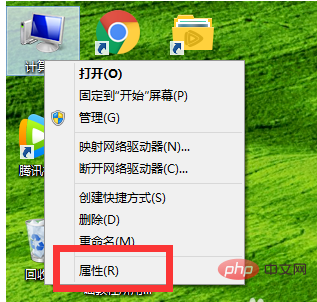
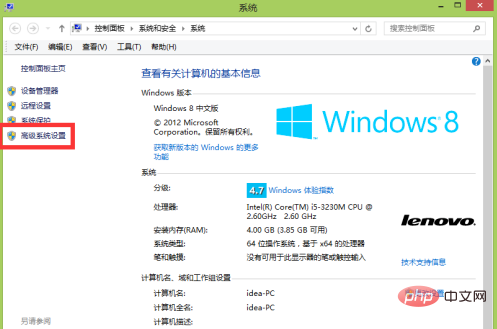
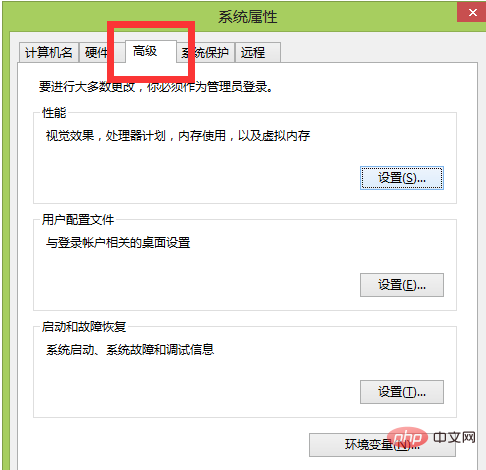
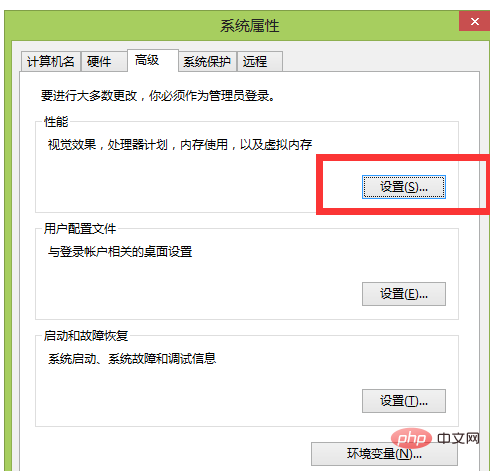
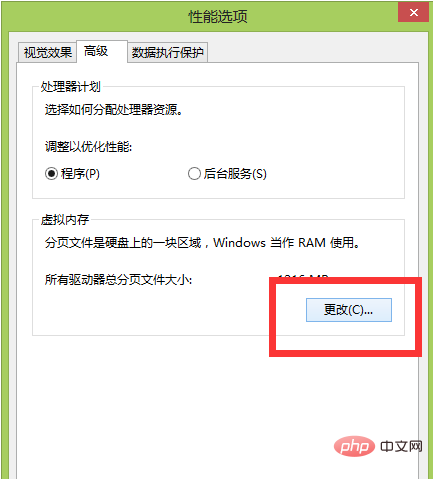
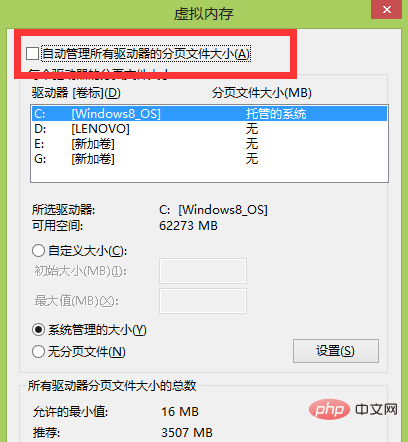
Das obige ist der detaillierte Inhalt vonSo erweitern Sie die Kapazität des C-Laufwerks. Für weitere Informationen folgen Sie bitte anderen verwandten Artikeln auf der PHP chinesischen Website!
Stellungnahme:
Der Inhalt dieses Artikels wird freiwillig von Internetnutzern beigesteuert und das Urheberrecht liegt beim ursprünglichen Autor. Diese Website übernimmt keine entsprechende rechtliche Verantwortung. Wenn Sie Inhalte finden, bei denen der Verdacht eines Plagiats oder einer Rechtsverletzung besteht, wenden Sie sich bitte an admin@php.cn
Vorheriger Artikel:Besteht eine Anweisung in einem Computer aus einem Opcode und einem Operanden?Nächster Artikel:Besteht eine Anweisung in einem Computer aus einem Opcode und einem Operanden?
In Verbindung stehende Artikel
Mehr sehen- Was soll ich tun, wenn der Benutzerordner nicht auf dem Laufwerk C gefunden werden kann?
- Wie kann ich das Laufwerk C erweitern, wenn es voll ist?
- Was soll ich tun, wenn die Desktopdateien verschwinden, nachdem das Laufwerk C auf das Laufwerk D verschoben wurde?
- Was soll ich tun, wenn das lokale Laufwerk C: rot wird?

